Bessere Innenraumaufnahmen:Techniken & Tools für tolle Ergebnisse
Jeder möchte professionelle Fotoergebnisse erzielen, doch dafür sind gewisse Kenntnisse erforderlich. Die meisten Anfänger beginnen mit Indoor-Shootings, obwohl ihnen oft die nötige Ausrüstung fehlt. Durch schwaches Licht und nicht-professionelles Equipment entstehen Bilder mit digitalem Rauschen. Zum Glück gibt es viele Möglichkeiten, diese Mängel auszugleichen. Dieser Artikel zeigt Dir, wie Du Indoor-Kamerafotos verbessern kannst, um Ergebnisse in Studioqualität zu erzielen.
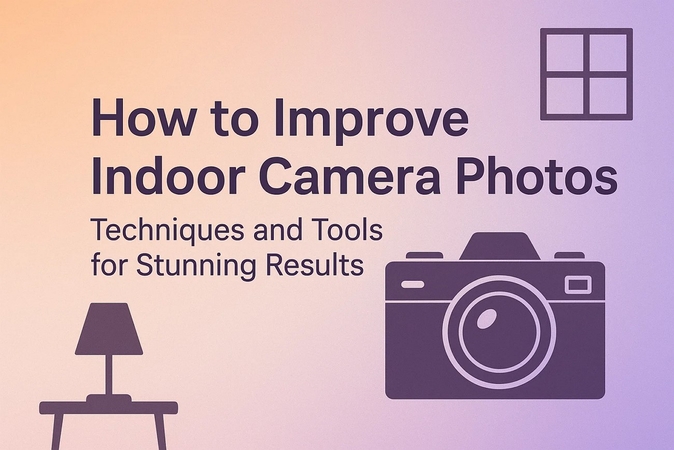
Teil 1. Warum man Indoor-Kamerafotos verbessern sollte
Bevor Du mit umfangreichen Optimierungsprozessen beginnst, solltest Du die Gründe dafür verstehen. Die folgende Liste zeigt die wichtigsten Ursachen, warum Anfänger ihre Fotos verbessern sollten:
Häufige Probleme bei der Indoor-Fotografie
1. Lichtverhältnisse im Innenbereich
Der Einsatz von künstlichem Licht kann Schatten und unerwünschte Gelbtöne in den Bildern erzeugen. Kameras reagieren auf schwaches Licht mit einer Erhöhung des ISO-Werts, was zu körnigen oder verrauschten Fotos führt. Ohne kontrollierte Lichtverhältnisse leidet die Bildqualität deutlich.
2. Bewegungsunschärfe
Langsame Verschlusszeiten werden oft als Ausgleich für schwaches Licht verwendet. Dies führt jedoch zu Bewegungsunschärfe und lässt Motive unscharf erscheinen, was die Bildqualität deutlich beeinträchtigt.

3. Weißabgleich und Farbprobleme
Unterschiedliche Lichtquellen und -techniken können die Weißabgleich-Einstellungen der Kamera durcheinanderbringen. Dies führt zu merkwürdigen Farbstichen oder grünlichen Tönen. Besonders bei Porträts können Hauttöne unnatürlich wirken.
4. Geringe Tiefe und Kontrast
Indoor-Bilder wirken oft flach, da die Dynamik fehlt und Lichtwinkel ungünstig sind. Ohne klar abgegrenzte Schatten und Lichter verschmelzen Motiv und Hintergrund. Selbst gute Kameras können in solchen Fällen enttäuschende, leblos wirkende Bilder liefern.
Warum hochwertige Indoor-Fotos wichtig sind
Die Qualität von Indoor-Bildern ist nicht nur eine Frage der Ästhetik – sie spielt auch für persönliche Erinnerungen und professionelle Zwecke eine Rolle. Die Bildqualität beeinflusst, wie Deine Arbeit wahrgenommen wird. Schlechte Fotos können Erinnerungen ruinieren oder professionelle Inhalte minderwertig erscheinen lassen. Durch die Verbesserung von Indoor-Kamerafotos stellst Du sicher, dass Deine Bilder überzeugen und ansprechend sind.
Teil 2. 8 effektive Tipps und Techniken zur Verbesserung von Indoor-Kamerafotos
Bevor Du mit der Bildbearbeitung beginnst, solltest Du einige Tipps kennen, um Qualitätsprobleme im Vorfeld zu vermeiden. Die folgenden Hinweise helfen Dir, solche Schwierigkeiten von Anfang an zu umgehen:
1. Natürliches Licht gezielt nutzen
Natürliches Licht ist oft die beste Lichtquelle für Innenaufnahmen, besonders wenn es durch Fenster fällt. Platziere Dein Motiv am besten in Fensternähe, um vom Tageslicht zu profitieren, statt künstliche Lichtquellen zu verwenden. Morgens oder am späten Nachmittag ist das Licht besonders vorteilhaft für Indoor-Shootings.

2. Reflektoren und helle Hintergründe einsetzen
Reflektoren minimieren Schatten und sorgen für ausgewogene Lichtverhältnisse, indem sie das Licht auf das Motiv zurückwerfen. Du kannst auch helle Hintergründe, weiße Pappen oder Alufolie verwenden. Diese Methode lenkt das Licht auf das Motiv und sorgt für mehr Helligkeit und Fokus.
3. Weißabgleich manuell anpassen
Automatischer Weißabgleich kommt mit gemischtem Indoor-Licht oft nicht gut zurecht – eine manuelle Einstellung ist daher sinnvoller. Damit korrigierst Du Farbstiche wie Gelb- oder Blautöne gezielt.
4. Kamera stabilisieren
Verwackelte Hände verursachen Bewegungsunschärfe bei schwachem Licht – das führt zu schlechten Ergebnissen. Nutze lieber ein Stativ oder stelle die Kamera auf eine feste Unterlage. Auch ein Fernauslöser oder Timer kann helfen, Vibrationen beim Auslösen zu vermeiden.
5. Schnelle Objektive verwenden
Schnelle Objektive ermöglichen hellere Bilder und schöne Hintergrundunschärfe bei Porträts und Detailaufnahmen. Objektive mit großer Blende wie f/1.8 oder f/2.0 lassen mehr Licht herein und helfen so bei schwachem Licht, ohne den ISO-Wert erhöhen zu müssen.

6. Umgebungslichtquellen kontrollieren
Bei Innenbeleuchtung kommen oft mehrere Lichtquellen mit unterschiedlichen Farbtemperaturen zum Einsatz, was die Kamera irritieren kann. Um körnige Indoor-Fotos zu vermeiden, solltest Du unnötige Lichtquellen ausschalten oder für einheitliche Beleuchtung sorgen. Lampen mit Tageslicht-Leuchtmitteln erzeugen ein neutraleres Licht und erleichtern Belichtung und Farbkorrektur.
7. Im RAW-Format fotografieren
Das RAW-Format bietet mehr Spielraum bei der Nachbearbeitung, da es mehr Bilddaten speichert als JPEG. So kannst Du Belichtung und Details anpassen, ohne die ursprüngliche Bildqualität zu verlieren – ideal, um schwach beleuchtete Indoor-Fotos zu retten.
8. Kompositionstechniken anwenden
Ein durchdachter Bildaufbau ist entscheidend, um in überladenen Innenräumen interessante Fotos zu machen. Nutze Türrahmen oder Einrichtungsgegenstände, um das Motiv einzurahmen und Tiefe im Bild zu erzeugen.
Teil 3. Die besten Tools zur Verbesserung von Indoor-Kamerafotos
Auch wenn die oben genannten Techniken hilfreich sind, kannst Du zusätzlich folgende Tools einsetzen, um schlechte Bildqualität auszugleichen:
1. HitPaw FotorPea
Stell Dir vor, Du bist ein Anfängerfotograf auf einer intimen Indoor-Hochzeit und hast große Erwartungen an Deine Arbeit. Beim Fotografieren bemerkst Du Körnungen durch schlechtes Licht. Statt zusätzliche Beleuchtung zu organisieren, nutzt Du das vorhandene Licht. Zuhause öffnest Du HitPaw FotorPea und nutzt das Denoise-Modell, um die körnigen Bildbereiche zu korrigieren.
Mit dieser Software zur Optimierung von Indoor-Fotos kannst Du auf 10 KI-Modelle zurückgreifen, um Deine Bilder zu verbessern. Mit nur einem Klick entfernst Du das Rauschen und speicherst die optimierte Datei an Deinem gewünschten Speicherort. Zur besseren Kompatibilität lassen sich die bearbeiteten Bilder im JPG- oder PNG-Format exportieren.
Hauptfunktionen
1. Das spezielle Denoise-Modell entfernt Rauschen aus Bildern und verbessert die Qualität durch zwei einstellbare Modi.
2. Für animierte Bilder mit Rauschen kannst Du das Modell "Animated" zur Korrektur verwenden.
3. Bilder mit Unschärfe und Rauschen lassen sich mit dem Tool "Creative Denoise" optimieren.
Funktionen von FotorPea zur Optimierung verrauschter Indoor-Bilder im Überblick
Schritt 1. Tool starten und Bilder ladenStarte HitPaw FotorPea und klicke auf „Jetzt Bilder verbessern“, um das gewünschte Bild zu importieren.
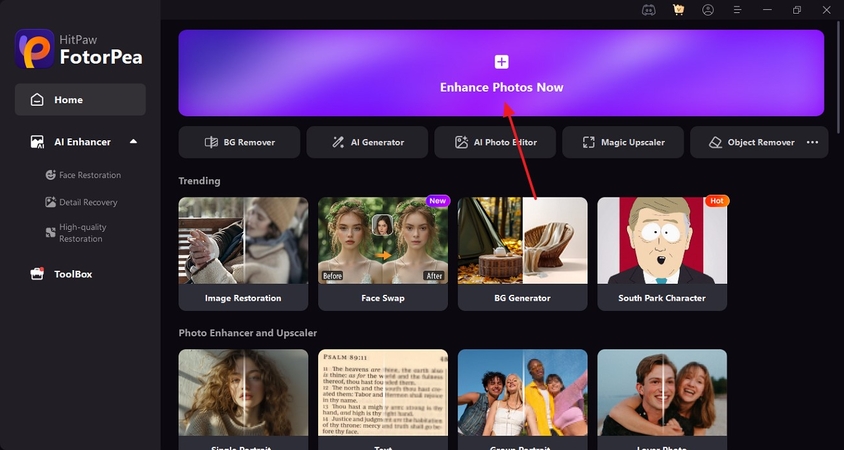
Schritt 2. Denoise-Modell für Indoor-Bild auswählen
Sobald das Bild geladen ist, wähle das Modell „Realistic Denoise“ aus und klicke auf „Vorschau“, um das Ergebnis zu sehen.
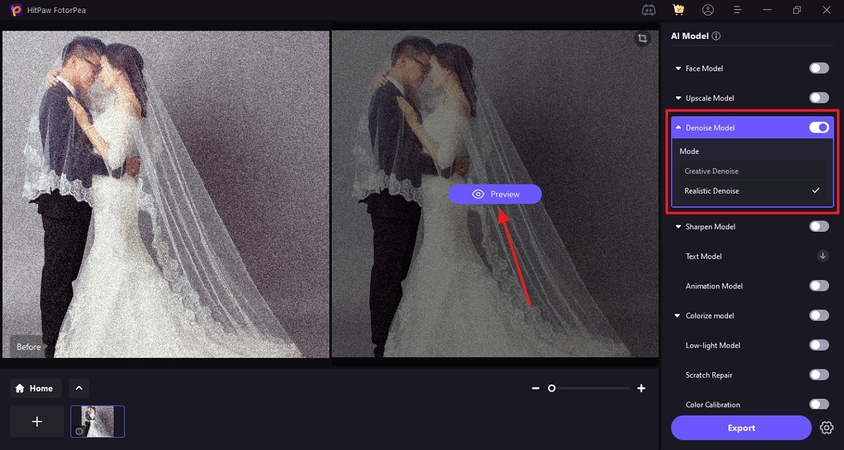
Schritt 3. Optimiertes Bild exportieren
Wenn das Bild verbessert wurde, klicke unten rechts auf „Exportieren“, um es auf Deinem Gerät zu speichern.
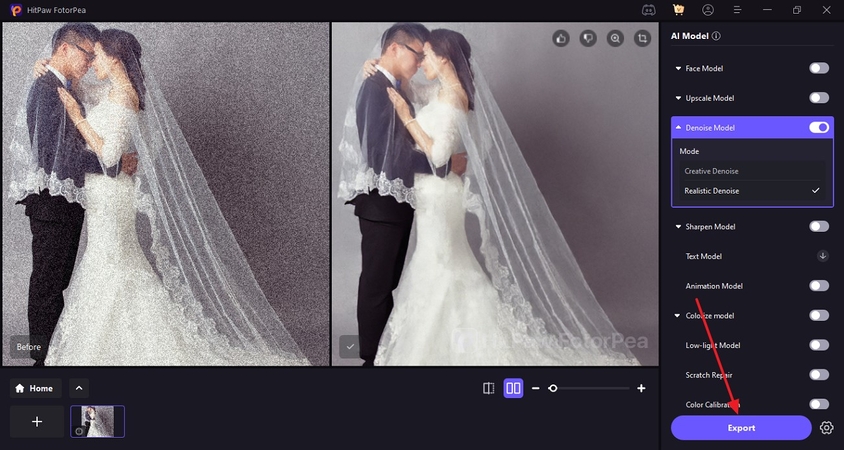
2. Adobe Lightroom
Wenn Du ein fortschrittliches Bildverbesserungstool suchst, ist Adobe Lightroom eine gute Wahl. Mit zahlreichen KI-Modellen sorgt es dafür, dass alle Schwächen in Deinen Bildern behoben und Indoor-Kamerafotos verbessert werden.
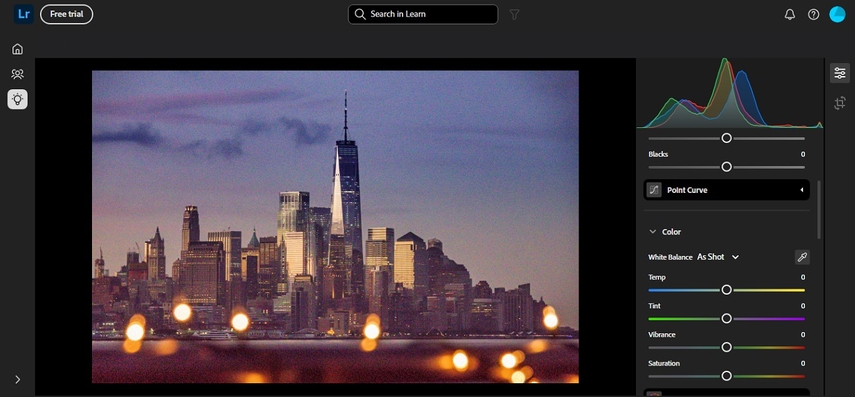
Hauptfunktionen
1. Neben der Entfernung von Rauschen kannst Du die Farben der Bilder manuell anpassen.
2. Für präzise Bildoptimierung steht Dir die Punktkurve zur Verfügung.
3. Von allgemeiner Rauschreduzierung bis hin zur Farbkorrektur lässt sich alles manuell justieren.
Einschränkungen- Im Gegensatz zu vielen anderen Tools benötigen neue Nutzer möglicherweise eine Anleitung zur Bedienung.
- Adobe Lightroom bietet keinen Ein-Klick-KI-Verbesserer speziell für Indoor-Fotos.
3. Luminar AI
Du kannst dieses Tool entweder direkt herunterladen oder es als Plugin für Photoshop und Lightroom nutzen – ganz wie Du möchtest. Luminar AI bietet nicht nur allgemeine Bildverbesserung, sondern auch verschiedene Upscaling-Modelle.
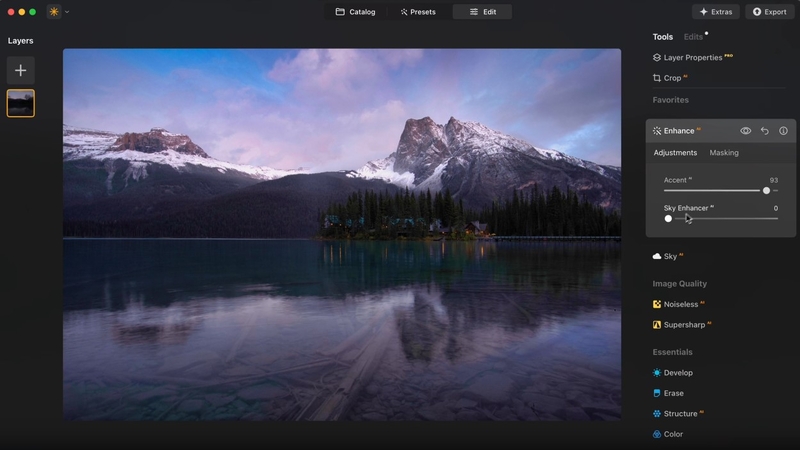
Hauptfunktionen
1. Nutze KI-Modelle wie Noiseless oder Supersharp, um klare und scharfe Bilder zu erzeugen.
2. Mit der Funktion „Sky Balance“ kannst Du das Himmelsbild in Deinen Aufnahmen optimieren.
3. Neben der automatischen Verbesserung bietet das Tool auch manuelle Bildanpassungen.
Einschränkungen- Die manuellen Anpassungsmöglichkeiten sind im Vergleich zu anderen Tools eingeschränkt.
- Der KI-Verbesserer kann Bilder in schwacher Beleuchtung überverarbeiten und unnatürliche Hauttöne erzeugen.
4. Canva
Das letzte Tool in unserer Liste ist Canva – ein intuitives Tool zur Bearbeitung von Indoor-Fotos in besserer Qualität. Neben einem Ein-Klick-Upscaler bietet diese Plattform manuelle Einstellungen für Farbe und Licht.
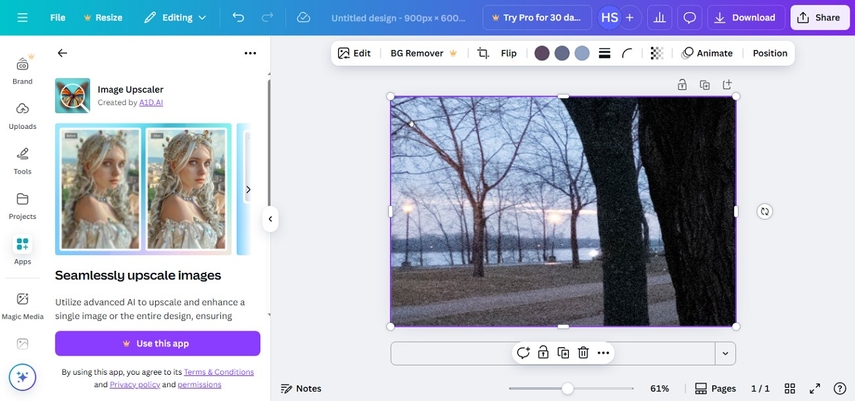
Hauptfunktionen
1. Mit Unterstützung für Dateigrößen bis zu 50 MB ist Canva ein flexibles Tool zur Verbesserung von Bildern.
2. Bearbeitete Bilder können als PDF, PNG oder JPG gespeichert werden.
3. Indoor-Fotos lassen sich auf bis zu das 16-fache der Originalauflösung hochskalieren.
Einschränkungen- Die Bildverbesserung ist nur in der kostenpflichtigen Version von Canva verfügbar.
- Die Benutzeroberfläche ist unübersichtlich, was das Navigieren zum Verbesserungstool erschwert.
Fazit
In diesem Artikel wurden Methoden vorgestellt, um Indoor-Kamerafotos mithilfe verschiedener Techniken zu optimieren. Wenn Du Deine Bilder gezielt entrauschen möchtest, empfiehlt sich das spezielle Denoise-Modell von HitPaw FotorPea.









 HitPaw VikPea
HitPaw VikPea HitPaw VoicePea
HitPaw VoicePea 
Teilen zu:
Wählen Sie die Produktbewertung:
Joshua Hill
Chefredakteur
Ich bin seit über fünf Jahren als Freiberufler tätig. Es ist immer beeindruckend Wenn ich Neues entdecke Dinge und die neuesten Erkenntnisse, das beeindruckt mich immer wieder. Ich denke, das Leben ist grenzenlos.
Alle Artikel anzeigenEinen Kommentar hinterlassen
Eine Bewertung für HitPaw Artikel abgeben